用户手册数据质量检查系统V2225.docx
《用户手册数据质量检查系统V2225.docx》由会员分享,可在线阅读,更多相关《用户手册数据质量检查系统V2225.docx(17页珍藏版)》请在冰豆网上搜索。
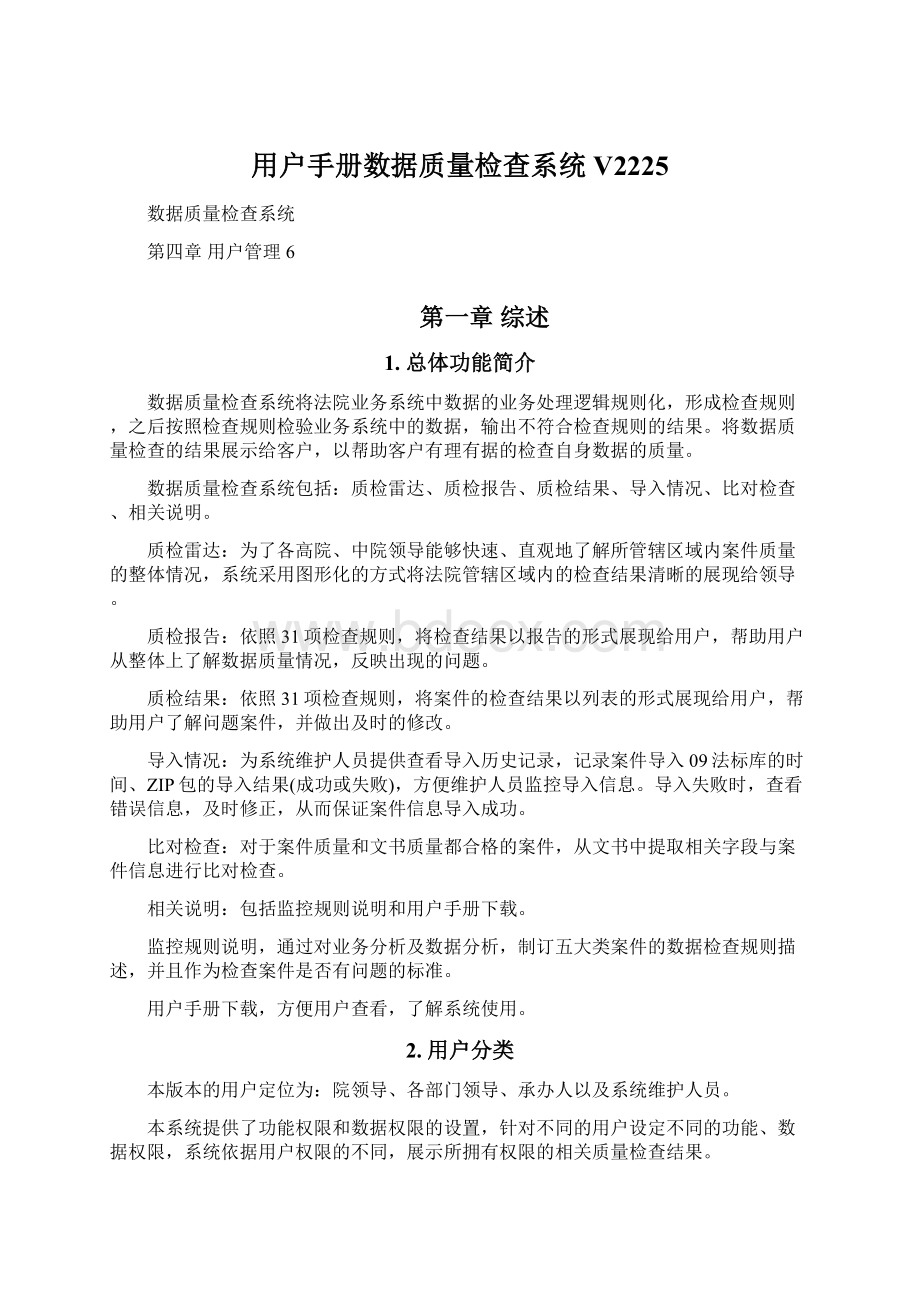
用户手册数据质量检查系统V2225
数据质量检查系统
第四章用户管理6
第一章综述
1.总体功能简介
数据质量检查系统将法院业务系统中数据的业务处理逻辑规则化,形成检查规则,之后按照检查规则检验业务系统中的数据,输出不符合检查规则的结果。
将数据质量检查的结果展示给客户,以帮助客户有理有据的检查自身数据的质量。
数据质量检查系统包括:
质检雷达、质检报告、质检结果、导入情况、比对检查、相关说明。
质检雷达:
为了各高院、中院领导能够快速、直观地了解所管辖区域内案件质量的整体情况,系统采用图形化的方式将法院管辖区域内的检查结果清晰的展现给领导。
质检报告:
依照31项检查规则,将检查结果以报告的形式展现给用户,帮助用户从整体上了解数据质量情况,反映出现的问题。
质检结果:
依照31项检查规则,将案件的检查结果以列表的形式展现给用户,帮助用户了解问题案件,并做出及时的修改。
导入情况:
为系统维护人员提供查看导入历史记录,记录案件导入09法标库的时间、ZIP包的导入结果(成功或失败),方便维护人员监控导入信息。
导入失败时,查看错误信息,及时修正,从而保证案件信息导入成功。
比对检查:
对于案件质量和文书质量都合格的案件,从文书中提取相关字段与案件信息进行比对检查。
相关说明:
包括监控规则说明和用户手册下载。
监控规则说明,通过对业务分析及数据分析,制订五大类案件的数据检查规则描述,并且作为检查案件是否有问题的标准。
用户手册下载,方便用户查看,了解系统使用。
2.用户分类
本版本的用户定位为:
院领导、各部门领导、承办人以及系统维护人员。
本系统提供了功能权限和数据权限的设置,针对不同的用户设定不同的功能、数据权限,系统依据用户权限的不同,展示所拥有权限的相关质量检查结果。
第二章操作系统和浏览器设置
由于使用插件的原因,使用系统前请先做如下设置:
●Windows7系统设置如下:
●本系统仅支持32位浏览器,浏览器【安全】设置如下:
第三章登录系统
若是单点登入的话,使用平台的账户和密码登入平台后,点击数据质量检查系统即可登入系统。
若不是单点登入的话,用户通过登录页面登录进入本系统,系统记录上次登录使用的用户名,初始密码:
123。
登录界面如下图所示:
当登入系统的账号有重复时,输入用户名后,需要用户选择用户所在的院。
选择登入院的界面如下图所示:
第四章用户管理
●系统首次登录
系统上线时,提供用户名:
admin_ZLJC,初始密码:
123。
登录后,可以查看系统结构(前台展示界面包含的功能模块,界面布局等),可以进行管理员操作(在后台管理界面进行权限设置、维护,初始化用户密码等)。
●用户登录
用户名:
FB09数据库中已经存在的用户初始密码:
123
非常重要:
从安全角度考虑,请用户(管理员和普通用户)登录后先进行【修改密码】操作,以避免他人使用您的初始密码登录并操作系统。
登录系统后,进入前台用户界面。
鼠标移至用户姓名处,对于有管理员权限的用户,下拉框显示【系统管理】、【修改密码】和【Cocall提醒设置】。
点击【系统管理】进入后台管理界面。
对于其他用户(非管理员身份)则不显示【系统管理】。
界面展示不同之处如下图示:
●修改密码(单点登入无该功能)
从安全角度考虑,系统为用户提供【修改密码】功能。
用户admin_ZLJC如
果忘记密码,请联系运维人员。
其他用户忘记密码,请联系管理员初始化密码。
●Cocall提醒设置
点击“cocall提醒设置”,显示出cocall提醒的设置页面,系统会在数据质量检查完毕后,自动在选中的工作日cocall提醒该用户。
如下图:
第五章权限管理
具有管理员身份的用户点击【系统管理】进入后台管理界面,可以为法院工作人
员进行密码初始化(单点登入无该功能),功能权限、数据权限设置和维护,质检报告模板维护,合格率设置。
●初始化密码(单点登入无该功能)
在【组织机构】中,选中某人员,显示该人员的基本信息,可对其进行初始化密码的操作(如果用户忘记了密码,管理员在此为用户重新初始化密码)。
●权限维护
在【数据权限】中设置某人员可以查看检查结果的范围。
任意人员默认拥有查看自己承办案件的权限。
注:
功能权限的设置决定了用户界面展示哪些功能模块;数据权限的设置决定了用户通过组织机构树可以查看哪些法院/法院辖区的检查结果。
注意事项:
勾选辖区即已勾选辖区下的所有子院;若要使人员有本院权限,需手动勾选本院和本院所有部门。
●质检报告模板维护
拥有【质检报告模板维护】权限的用户点击【质检报告模板维护】进入模板维护界面,默认显示【全面质检报告】。
编辑质检报告,本系统只提供文字修改,禁止统计数字的修改。
注:
如果因为误操作导致统计数据被修改,请参照提供的质检报告副本进行修复。
模板副本地址:
..\webapps\fysjglpt\repository\eform\业务库\数据质量检查\质检报告。
●合格率设置
系统管理员可以设置案件合格率,系统将根据设置的合格率,区分案件质量的
良好、一般和较差。
另外,系统记录每次设置的合格率,以便查询历史记录。
第六章质检雷达
登录系统后,默认进入【质检雷达】模块(市和基层法院本版本暂时不配置质检雷达模块)。
【质检雷达】分为左、中、右三部分。
左侧主要用于展示质量检查的整体情况;中部使用地图的方式标记各个省(市)的合格率的好坏情况;右侧用于展示不合格案件的省(市)排名。
●左侧:
质量检查的整体情况描述
由3部分内容组成:
质检概况、问题排行和规则更新
质检概况:
从法院概况、数据累积情况、数据质检情况和文书质检情况4个方面,通过文字和图形结合的方式展示质检结果的整体情况。
数据累计情况中的饼图由6类案件构成,如果某类案件的累计数为0,在饼图中也会展示,但是会标明对应的统计数为0.
问题排行:
默认获取关联案件数最多的前10名的问题从多到少依次排序。
当案件所违反的规则通过归纳少于10条时,系统将对所违反的规则进行排序,同时系统说明“案件未违反更多规则”
规则更新:
用于展示最高确认下发的质检规则。
当有新的规则发布时,在【规则更新】页签右上角显示更新的规则数量,点击后该数量将消失。
进入【规则更新】后,系统使用橙色字体标识最近更新的规则。
反之,使用黑色字体。
●中部:
行政地图展示
通过合格率设定,当案件合格率大于95%时,表示案件质量良好,使用绿色标志标记,当案件合格率小于85%时,表示案件质量较差,使用红色标志标记,案件合格率介于两者之间,表示案件质量一般,使用黄色标志标记。
行政地图上标记出各个高院或中院的法院所在,鼠标移动至法院图标上时,悬浮框显示该法院在选定统计期内的不合格案件数和案件合格率。
法官点击“查看详情”进入【质检结果】界面;点击“查看历史趋势”下钻进入数据统计界面,向法官展示数据变化趋势。
另外,点击各省法院的标志,可以下钻查看该省的数据质量检查情况。
通过【返回全国】按钮即可回到全国行政地图查看全国数据质量检查概况。
●右侧:
不合格案件地区排名
展示全国(省)的不合格案件的各个地区的排名情况,支持正、逆排序
第七章质检报告
点击标签【质检报告】,默认显示登录人所在法院的【案件数据质检报告】。
默认以案件时间生成质检报告,用户还可以选择入库时间生成并查看质检报告。
法院有质检报告,而庭室、人员没有对应的质检报告,所以【质检报告】中的组织机构树最小单位为法院。
用户可以看组织机构树中哪些法院或法院辖区的质检报告,与其拥有的数据权限有关系。
举例说明:
用户A被赋予的数据权限为C市(B省的一个市)中级人民法院辖区,那么用户A只能查看C市中级人民法院辖区法院的质检报告,不能查看B省高级人民法院和高级人民法院辖区的质检报告。
注:
初次使用(如果没有安装过显示质检报告的模板的插件)时,需要安装插件。
第八章质检结果
点击切换标签【质检结果】,进入质检结果检查界面。
选择统计时间后点击【确定】。
时间可以选择“入库时间”和“案件时间(默认)”。
类别筛选中,点击不同的选项,统计结果列表实时刷新、展示对应的统计结果。
点击案号,查看案件详情。
【案号】列显示“----”,表示该案件案号为空,可以点击“----”进入案件详情(新页面打开)。
点击质检结果列表项【操作】->【查看】,查看选中案件的影响范围、规则说明和文书检查结果。
注意:
影响范围、规则说明、文书检查结果,根据实际情况选择显示。
即影响范围存在时,才会展示影响范围;反之,系统界面将不展示该项。
点击【导出当前页】或【导出全部页】,即可将统计结果以excel的形式导出到本地。
第九章导入情况
切换标签【导入情况】,进入导入情况界面
系统管理员在该页面中查看导入历史记录,也可以进行增量检查。
●查看导入历史记录
当导入包出现错误时,在操作列中会出现“查看错误列表”操作,管理员执行该操作,就可以查看详细的错误信息,并及时给予纠正。
●启动检查
系统上线后,初次进行的数据增量检查是对法院数据的全量检查,并记录数据增量检查的过程和结果。
在全量检查的基础上,系统每天晚上会在设定的开始时间自动对当天的数据进行增量检查,并保存检查结果。
如果需要手动增量检查,点击【启动检查】,在弹出的对话框中设置检查时间,点击【开始】,对设置时间及之后导入09法标库的案件进行质量检查,在界面左下方将显示增量检查进行的步骤信息,当不再显示步骤信息时,表示增量检查完毕。
然而,如果增量检查正在进行中,此时,如果点击【启动检查】将弹出如下图提示信息,不能设置检查时间,需等待本次检查完毕后,再选择时间。
第十章比对检查
切换标签【比对检查】进入比对检查界面。
当案件质量和文书质量都合格时,系统提取重要字段对两者进行信息比对,并将比对不一致的信息列举出来,方便承办法官及时修改。
默认显示当前登录人,案件时间为当前司法统计年的审结案件的信息比对结果。
系统登录人可以选择不同的入库时间或者案件时间来检查文书和案件的比对结果。
第十一章相关说明
1.监控规则说明(刑事\民事\行政\执行\赔偿)
点击【相关说明】->【监控规则说明】进入该页面,用户可通过该页面查看系统对原始数据的监控规则。
选中【案件规则】展示对案件信息检查的质检规则,用户可以查看不同【案件类别】的质检规则;选中【文书规则】展示对案件的文书检查的规则。
案件信息检查规则
文书检查规则
“信息项”、“规则说明”输入框也可对监控规则进行过滤查询。
在“信息项”、“规则说明”输入框中输入想要查询的关键字,按回车键,就可以进行查询,也可以在输入完毕后点击【查询】进行查询。
规则列表以更新时间倒序排列,即最新更新的规则位于列表最前端。
点击【导出统计表】弹出下载页面,如图示:
2.用户手册下载
系统提供下载用户手册到本地查看。
点击【用户手册下载】弹出文件下载对话框,按下图步骤进行保存。
第十二章附录
无。